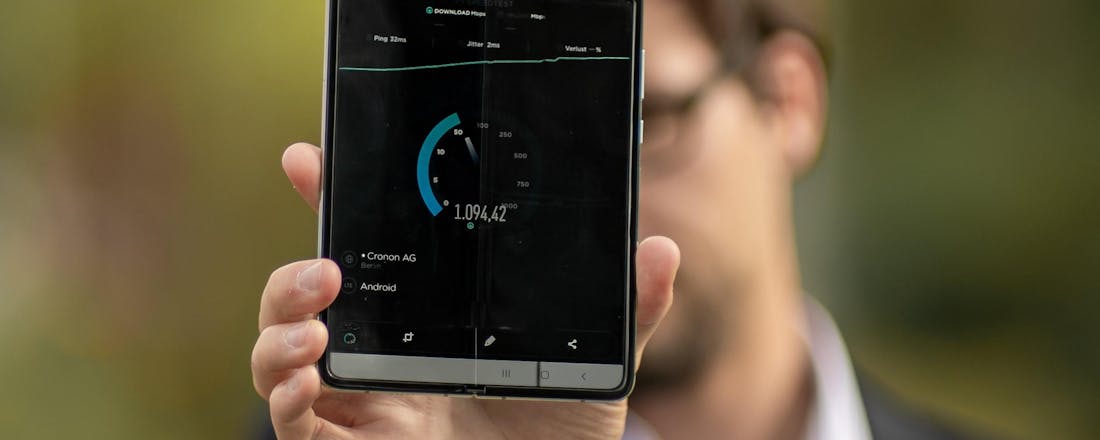Alles over de toekomst van je internetverbinding
Grote kans dat je goed op de hoogte bent van het wel en wee van je internetverbinding thuis. Maar weet je ook hoe de markt ervoor staat, welke technische en juridische ontwikkelingen er nu spelen, en wat je in de toekomst kunt verwachten van providers en fabrikanten? Computer!Totaal legt de huidige situatie uit en blikt vooruit op de toekomst van je internetverbinding.
Vind je de wereld van vaste internetproviders saai? Kijk dan nog eens goed, want er is een hoop gebeurd. KPN heeft onlangs de stekker uit de merknamen Xs4all en Telfort getrokken, T-Mobile fuseerde met Tele2 en nam Vodafone Thuis over van Vodafone, en Ziggo en Vodafone zijn tegenwoordig samen VodafoneZiggo. En niet alleen de namencarrousel draait op volle toeren. Er is veel gaande in de wereld van internet voor thuis. Terwijl de aanleg van glasvezelnetwerken floreert, maken providers ruzie over het gebruik van die netwerken. Tegelijkertijd ontstaan er nieuwe providers, breken technieken als 5G, wifi 802.11ax (wifi 6) en 1Gbit/s-internet door en discussiëren providers en de overheid over onderwerpen als vrije modemkeuze. We duiken in de wereld van het internet in Nederland.
Providers
Als je vandaag de dag op zoek gaat naar een vast internetabonnement voor thuis, kun je kiezen uit drie grote spelers: KPN, VodafoneZiggo en T-Mobile. Die eerste twee hebben een eigen netwerk, terwijl T-Mobile dat nog aanlegt en zodoende vooral gebruikmaakt van de bestaande netwerken. Naast deze bekende partijen zijn er ook kleinere providers actief, waaronder Delta, Tweak en het splinternieuwe Freedom. Deze providers onderscheiden zich bijvoorbeeld met een focus op privacy en minder technische beperkingen, maar zijn niet allemaal landelijk beschikbaar. De prijzen kunnen bovendien hoger zijn. De drie grote spelers bieden namelijk ook mobiele abonnementen aan en adverteren daarom graag met combivoordeel. Ze willen graag dat je zowel je thuispakket als mobiele abonnement(en) bij hen afneemt en lokken je met extra tv-zenders, gratis sneller internet (thuis) en euro’s korting op de maandelijkse factuur. Sommige kleinere providers doen dat trouwens ook. De maandelijkse abonnementsprijs is hiermee een interessante en variabele factor.
©PXimport
Snelheden en prijzen
Het is lastig om te zeggen wat vast internet elke maand kost. Providers hanteren uiteenlopende prijzen voor uiteenlopende pakketten, en op het ene adres is veel sneller internet mogelijk dan op het andere. Uiteraard is dat afhankelijk van de fysieke aansluitmethode (telefoonkabel, televisiekabel of glasvezel), maar ook tussen dezelfde aansluitmethodes bestaan significante snelheidsverschillen. Vooral bij een dsl-verbinding die over de telefoonlijn loopt kunnen er grote verschillende in de haalbare snelheid zijn door onder andere de lijnlengte en het wel of niet aanwezig zijn van twee telefoonlijnen (bonding). Een praktijkvoorbeeld: op ons adres betalen we T-Mobile maandelijks 35 euro voor dsl-internet met een downloadsnelheid van 100 Mbit/s en een uploadsnelheid van 30 Mbit/s. KPN levert op dit adres 100/30 Mbit/s voor 47,50 euro per maand, terwijl Freedom het KPN-netwerk gebruikt om eveneens 100/30 Mbit/s te realiseren, maar dan voor 47 euro per maand. Kortingen – veelal de eerste maanden – laten we bij alle genoemde providers achterwege.
Glasvezel in Nederland
Dsl-internet over de telefoonlijn is al lang beschikbaar en steeds sneller geworden, maar de rek begint er wel uit te raken. Onder optimale omstandigheden is er bij één telefoonlijn nu maximaal een downloadsnelheid van 100 Mbit/s en een uploadsnelheid van 30 Mbit/s mogelijk. Hogere snelheden via het netwerk van KPN moeten worden gezocht in ‘opvolger’ glasvezel. Via een glasvezelkabel zijn immers veel hogere up- en downloadsnelheden beschikbaar. Een ouder glasvezelnetwerk biedt vaak een maximale up- en downloadsnelheid van 100 Mbit/s. Nieuwere verbindingen zijn doorgaans voorzien van gigabit-apparatuur voor een downloadsnelheid van maximaal 1 Gbit/s.
Overigens kunnen glasvezelverbindingen met 100Mbit/s-apparatuur door het vervangen van de apparatuur wel geschikt worden gemaakt voor gigabit. Een glasvezelverbinding is in tegenstelling tot vdsl en kabel doorgaans symmetrisch, waardoor ook een uploadsnelheid tot 1 Gbit/s mogelijk is.
Glasvezel is nog lang niet voor alle huishoudens beschikbaar, om de simpele reden dat providers of neutrale aanbieders de straat moeten openbreken om nieuwe kabels te leggen. Dat kost veel tijd, geld en overleg met gemeenten. Als we ervan uitgaan dat er op jouw adres glasvezel beschikbaar is, is de kans groot dat de prijzen bij de aanbieders verschillen. Dat komt deels omdat sommige providers een eigen glasvezelnetwerk hebben, terwijl andere providers afhankelijk zijn van een concurrent of neutrale aanlegpartij. KPN heeft het grootste glasvezelnetwerk, dat beschikbaar is voor honderdduizenden huishoudens. T-Mobile volgt op afstand met enkele tienduizenden huishoudens. Vóór het eind van dit jaar wil de provider nog minimaal 100.000 huishoudens ‘verglazen’.
Critici vinden het niet snel genoeg gaan. Volgens Dirk Strijker, die als hoogleraar onderzoek deed naar glasvezelaanleg, moet de Rijksoverheid een open en landelijk dekkend glasvezelnetwerk eisen en hier budget voor beschikbaar stellen. De onvrede is er deels omdat KPN na de overname van Reggefiber jarenlang nauwelijks aan verglazing heeft gedaan. De provider is er sinds kort weer volop mee bezig, waarschijnlijk vanwege toenemende concurrentie van vooral T-Mobile en VodafoneZiggo.
Een kleinere partij als Freedom heeft op dit moment nog geen eigen glasvezelnetwerk en betaalt daarom aan diverse partijen voor het gebruik van de kabels. De prijsafspraken hebben grote invloed op de prijs. Woon je als Freedom-klant in een regio waar L2Fiber, E-fiber of Glasvezel de Wolden een glasvezelnetwerk heeft, dan betaal je 49 euro per maand voor een 1Gbit/s-verbinding. Als die partijen geen glasvezel op jouw adres aanbieden, dan kan KPN een uitkomst zijn. Voor een 1Gbit/s-glasvezelverbinding via het KPN-netwerk betaal je bij Freedom echter 84 euro per maand.
Ziggo Gigabit
De ‘televisiekabel’ is naast de telefoonlijn en glasvezelverbinding de derde manier waarop een vaste internetverbinding je huis in kan komen. Voor de meeste huishoudens is die kabel van Ziggo. Er zijn echter delen van Nederland met een andere kabelaanbieder, waarvan Delta in Zeeland het bekendste voorbeeld is. Een internetverbinding van Ziggo verloopt voor 97 procent via glasvezel, terwijl de laatste 3 procent via een coaxkabel gaat. Het bedrijf biedt alle huishoudens een downloadsnelheid tot 500 Mbit/s en gebruikt de nieuwere docsis 3.1-standaard om de downloadsnelheid te verhogen naar 1 Gbit/s. Dit zogeheten Giga-abonnement komt met een uploadsnelheid van (slechts) 50 Mbit/s, kost 99,50 euro per maand en is inclusief het meest uitgebreide tv-abonnement en vaste telefonie.
Ziggo meldde begin dit jaar dat het Giga-abonnement eind dit jaar beschikbaar moet zijn voor meer dan de helft van de 7,2 miljoen aansluitingen. Omdat de provider de uitrol van zijn 1Gbit/s-netwerk bijna vier maanden moest pauzeren vanwege de coronacrisis, is dit doel bijgesteld naar ‘bijna de helft’. Het Gigabit-netwerk gebruikt geen glasvezelkabel tot de deur en ondersteunt daarom een minder hoge uploadsnelheid. Het voordeel is dat de provider geen schop in de grond hoeft te steken en klanten daarom eenvoudig en met heel veel tegelijk kan opwaarderen.
Ook het eerdergenoemde Delta biedt in Zeeland op het kabelnetwerk dankzij docsis 3.1 een downloadsnelheid van 1 Gbit/s aan. De uploadsnelheid in combinatie met het snelste kabelabonnement is bij Delta 100 Mbit/s. Die hogere upload dan bij Ziggo is onder meer mogelijk doordat Delta naast analoge televisie ook met analoge radio is gestopt. De totale bandbreedte op de coaxkabel wordt namelijk verdeeld tussen televisie-, radio- en internetsignalen.
©PXimport
Xs4all is dood, leve Xs4all!
Waarschijnlijk is het je niet ontgaan: Xs4all is niet meer. KPN faseert de naam en bedrijfsonderdelen van de dochteronderneming uit en ziet graag dat Xs4all-klanten veranderen in KPN-klanten. Dat is niet vanzelfsprekend. Een deel van de Xs4all-gebruikers zat namelijk bij de provider vanwege zijn principes en onderscheidende kenmerken ten opzichte van de concurrentie. Denk aan een helpdesk met écht technisch onderlegde medewerkers en vrije modemkeuze. KPN weet dat natuurlijk ook en belooft – na veel getouwtrek met het Xs4all-bestuur – dat daar niets aan verandert.
Dat blijkt niet helemaal te kloppen. KPN introduceert bijvoorbeeld een technische helpdesk genaamd de Tech Desk, maar deze is optioneel en kost 5 euro per maand. Daarnaast stopt de provider op 1 augustus met het aanbieden van tweestapsverificatie voor webmail omdat dit niet meer mogelijk is door ‘een upgrade van ons e-mailplatform’. En er zijn nog meer veranderingen, gelukkig ook positieve. Zo introduceerde KPN in maart vrije modemkeuze – waarover zo meteen meer – en schakelde het bedrijf in diezelfde maand dnssec in voor alle vaste en mobiele klanten. Xs4all gebruikte dit al sinds 2016. Dnssec beschermt je beter tegen aanvallen als dns spoofing, waarbij een malafide nep-website zich voordoet als de originele website.
©PXimport
Freedom als alternatief?
Partijen als T-Mobile en VodafoneZiggo proberen oud-Xs4all-klanten juist binnen te halen met aanbiedingen en combivoordeel, maar er zijn meer kapers op de kust. De interessantste is Freedom, een nieuwe provider die is ontstaan uit de actiegroep ‘Xs4all moet blijven’. De provider haalde miljoenen op met een crowdfunding-actie en levert sinds het voorjaar internet, televisie (via Canal Digital) en voip aan enkele duizenden klanten.
Over een paar jaar wil Freedom 25.000 klanten hebben, vertelde algemeen directeur Anco Scholte ter Horst ons eerder. “Deze bewuste internetters en techsavvy gebruikers vormen inderdaad een nichemarkt, maar wij streven er niet naar zo groot te worden als een Ziggo.” Freedom wil zich volgens Scholte ter Horst onderscheiden met zijn dienstverlening en ondersteuning. “Dat gaat lukken, want we hebben kundige en supergemotiveerde medewerkers.”
De provider focust zich op de kernwaarden van Xs4all; privacybescherming en veel technische mogelijkheden, waaronder het draaien van je eigen server en vrije modemkeuze. Tim Poulus, financieel analist bij onderzoeksbureau Telecompaper, zei destijds niet direct een toekomst te zien in Freedom. “Het is natuurlijk prachtig dat er een partij is die een nieuwe internetprovider wil opzetten, maar ik zou eerder gaan samenwerken met bestaande, onafhankelijke providers als Tweak. Freedom Internet stapt in een verzadigde markt die deels om een scherpe prijs draait, en ik denk niet dat ze direct op prijs kunnen concurreren.” De prijzen van Freedom-abonnementen liggen gemiddeld inderdaad hoger dan die van de concurrentie.
©PXimport
Vrije modemkeuze
We noemden het net al: vrije modemkeuze. Kortgezegd betekent vrije modemkeuze dat je niet meer verplicht bent het modem van je provider te gebruiken, maar dat je die kunt weigeren en een eigen modem of router kunt gebruiken. De Europese Unie heeft in 2008 bepaald dat lidstaten regelgeving moeten invoeren waarmee jij als consument zelf kunt kiezen welk modem je gebruikt. De Nederlandse overheid heeft dat nog steeds niet(!) gedaan en overlegt nog altijd met onder meer providers over deze heikele kwestie.
De meeste providers zijn namelijk – al sinds het begin – tegen vrije modemkeuze. Ze zijn van mening dat het zelf kiezen van een modem de functionaliteit van het vaste netwerk verslechtert, de dienstverlening bemoeilijkt en eigenlijk ook helemaal niet nodig is. Toch lijkt er eindelijk schot in de zaak te komen. KPN geeft je sinds maart dit jaar de mogelijkheid om een eigen modem of router te gebruiken en in juli presenteerde de toezichthouder Autoriteit Consument & Markt (ACM) een conceptbeleid waarin staat dat consumenten in 2021 vrije modemkeuze krijgen. De regel is echter nog niet definitief. Providers mogen de ACM – voor de zoveelste keer – laten weten wat ze van de regel vinden.
Ziggo had daar niet lang voor nodig. De provider blijft van mening dat vrije modemkeuze al bestaat omdat je het Ziggo-modem in bridgemodus kunt zetten en zo een eigen router kunt gebruiken – in combinatie met die van Ziggo dus. Dat is volgens een woordvoerder om de volgende reden nodig: “Het door Ziggo geleverde modem heeft een essentiële functie in het Ziggo-netwerk. Over het geleverde modem gaat namelijk een continue stroom van informatie die benodigd is om het Ziggo-netwerk te laten functioneren en onze diensten aan te kunnen bieden.”
T-Mobile is traditiegetrouw ook tegen vrije modemkeuze, maar wil op moment van schrijven niet zeggen of dat nog steeds zo is. Een interessante kwestie: KPN levert steeds meer huishoudens glasvezel via de gpon-variant, waarbij het glasvezelmodem niet vervangbaar is. Dat is dus in strijd met de conceptbeleidsregel van de ACM, waarin staat dat alle actieve apparatuur die elektriciteit vereist vervangbaar zou moeten zijn.
©PXimport
Zo veel vrijheid geven providers je
Wanneer je als hobbygebruiker van vrijheid houdt en wilt sleutelen aan je internetverbinding, ben je met de ene provider beter af dan met de ander. Zo biedt T-Mobile geen vrije modemkeuze en wil de provider niet zeggen of daar verandering in komt. VodafoneZiggo biedt ook geen vrije modemkeuze en lijkt dat zo te willen houden. KPN laat je wel een eigen modem kiezen en helpt je met technische informatie. Bij Freedom kun je eveneens een eigen modem gebruiken. De provider juicht dat toe en geeft niet alleen technische instructies, maar ook 2 euro per maand korting.
Delta biedt voor zover bij ons bekend geen vrije modemkeuze. Tweak doet dat wel. De provider geeft duidelijk aan wat hier de voor- en nadelen van zijn, zet de verschillende modellen op een rij en meldt in hoeverre ze geschikt zijn om naar eigen wens in te stellen. De provider waarschuwt wel dat eigen apparatuur zelf geïnstalleerd moet worden en dat niet alle servicemedewerkers je goed kunnen helpen als je eigen apparatuur gebruikt. KPN doet dat overigens ook.
©PXimport
Mobiel internet als alternatief
Providers zetten groots in op het verbeteren van bekabeld internet en hiermee ook wifi, maar er is ook een alternatief. Je kunt bij sommige providers namelijk een mobiel internetabonnement en speciale router aanschaffen om een 4G-verbinding om te zetten naar een wifinetwerk voor thuis. KPN biedt Sneller Internet Buitengebied aan, een dienst die de vaste internetverbinding combineert met het mobiele 4G-netwerk. Deze dienst is alleen beschikbaar voor klanten in buitengebieden met erg langzaam bekabeld internet, en kost niets als je een KPN internetabonnement afneemt. T-Mobile biedt 4G voor Thuis aan als vervanger van bekabeld internet. Het duurste 4G voor Thuis-pakket kost 45 euro per maand, vereist naast een router ook een buitenantenne en biedt een maximale downloadsnelheid van 100 Mbit/s en een maximale uploadsnelheid van (slechts) 10 Mbit/s. De snelheden zijn dus vergelijkbaar met die van een eenvoudige dsl-verbinding en liggen aanzienlijk lager dan die van een glasvezelverbinding.
©PXimport
5G als alternatief?
5G is het nieuwste mobiele netwerk en de logische opvolger van 4G. Het 5G-netwerk is sinds deze zomer actief in Nederland en is op moment van schrijven beschikbaar voor klanten van KPN, T-Mobile en Vodafone. Je moet wel een geschikt mobiel abonnement hebben. 5G biedt een groter bereik, stabielere verbinding en hogere up- en downloadsnelheden. Kenners verwachten dat 5G voorlopig geen alternatief wordt voor glasvezelinternet. In de huidige staat is een 5G-verbinding namelijk maximaal 10 procent sneller dan 4G, en dus nog steeds inferieur aan glasvezel. Daar kan naar verwachting pas medio 2022 verandering in komen. In dat jaar maakt de overheid als het goed is frequentieruimte op de 3,5GHz-band beschikbaar voor telecomproviders. De 3,5GHz-band maakt veel sneller mobiel internet mogelijk, maar is nu nog in gebruik door Nederlandse inlichtingendiensten. Die luisteren er satellietverkeer mee af.
De 5 belangrijkste toekomstverwachtingen
Sneller mobiel internet via het 5G-netwerk is slechts een van de vele ontwikkelingen waar we de komende jaren meer van gaan merken. Computer!Totaal zet de vijf belangrijkste toekomstverwachtingen onder elkaar.
Verglazing houdt aan
Allereerst verwachten we dat de verglazing in rap tempo blijft toenemen. Meer huishoudens krijgen de komende jaren dus glasvezel. KPN zet hier groots op in, terwijl T-Mobile hard werkt aan een eigen netwerk en spelers als Freedom en Delta samenwerken met uiteenlopende partijen. KPN is begin dit jaar bijvoorbeeld gestart met de aanleg van glasvezel in Amsterdam, waar het de komende jaren 320.000 huishoudens wil aansluiten. KPN verglaast ook in Zeeland (50.000 huishoudens) en Den Haag (80.000 huishoudens).
T-Mobile is al klaar in Den Haag en verglaast op moment van schrijven in Eindhoven. De (teruggekeerde) interesse in glasvezel heeft onder meer te maken met toenemende concurrentie, onder andere van nieuwkomer T-Mobile. Bij KPN kunnen sommige glasvezelklanten een abonnement kiezen met 1 Gbit/s download en 500 Mbit/s upload. T-Mobile spant vooralsnog de kroon. Een klein deel van de T-Mobile Thuis-klanten kan al internetten via een verbinding die up- én downloadsnelheden tot 1 Gbit/s haalt.
Ziggo’s Gigabit-netwerk gebruikt een coax-verbinding in combinatie met docsis 3.1 voor een hogere downloadsnelheid (1 Gbit/s), maar komt op dit moment niet verder dan 50 Mbit/s upload. Ziggo bevestigt dat dat voorlopig zo blijft. De provider werkt achter de schermen aan het verhogen van de uploadsnelheid, maar kan nog niet zeggen wanneer de verhoging beschikbaar komt en hoeveel Mbit/s de verhoging wordt.
Vaste netwerken openstellen?
Een tweede interessante en erg belangrijke ontwikkeling is het wel of niet openstellen van de vaste netwerken van KPN en VodafoneZiggo. Nadat het College van Beroep voor het bedrijfsleven in maart oordeelde dat dit niet hoeft, heeft VodafoneZiggo de lopende gesprekken met geïnteresseerde partijen afgebroken en zegt T-Mobile dat KPN zich niet aan eerder gemaakte afspraken houdt wat betreft glasvezelnetwerken. Toezichthouder ACM zal hier met argusogen naar kijken en wacht volgens betrokkenen op de invoering van de vernieuwde Nederlandse Telecommunicatiewet. Die gaat 21 december 2020 in en geeft de ACM meer mogelijkheden om concurrentie te bevorderen.
Aangezien de toezichthouder ‘teleurgesteld’ is in de uitspraak van het College van Beroep voor het bedrijfsleven, is de kans groot dat het in 2021 met een nieuw marktanalysebesluit komt met de conclusie dat de vaste netwerken toch echt opengesteld moeten worden. Daarna zullen er naar verwachting opnieuw stevige onderhandelingen plaatsvinden en moet er een besluit worden genomen. Het duurt vermoedelijk dan ook nog jaren voordat de netwerken eventueel worden opengesteld. De Consumentenbond kijkt ernaar uit. “Als er meer aanbieders komen, verwachten wij ook dat de prijzen van abonnementen iets omlaag gaan”, laat een woordvoerder weten. Tom Koonen, hoogleraar telecommunicatie aan de TU Eindhoven, gaf eerder al aan te verwachten dat meer onderlinge competitie zal leiden tot lagere kosten en betere kwaliteit. “Voor de consument is dit dus een goede ontwikkeling.”
Taco Jelgersma van kabelaar YouCa zat met Ziggo om tafel, maar moet nu weer afwachten. “Je ziet dat de markt nu niet werkt. Als er meer aanbieders op de kabel komen, is dat per definitie goed voor de kabel als infrastructuur”, liet hij destijds weten.
Vrije modemkeuze
Als derde verwachten we de komende maanden meer te horen over wel of geen vrije modemkeuze. Met de recente stellingname van toezichthouder ACM en het besluit van KPN zijn we erg benieuwd of er volgend jaar inderdaad vrije modemkeuze komt. Een groot deel van de consumenten zal er – denken wij – weinig om geven, maar voor technisch onderlegde gebruikers en hobbyisten is het een interessante ontwikkeling. Wie nu al zelf zijn modem wilt bepalen, kan naast KPN ook kiezen uit kleinere partijen als Tweak en Freedom. Mogelijk volgen er – vrijwillig – meer partijen.
Combivoordeel blijft
We verwachten ook dat providers flink blijven inzetten op combivoordeel, met als doel dat je zo veel mogelijk diensten afneemt en zo lang mogelijk klant blijft. Zo maakte T-Mobile in oktober al bekend dat de prijs van zijn combipakket van 1Gbit/s-internet en onbeperkt mobiel internet minimaal twee jaar intact blijft – inflatiecorrecties uitgezonderd. Concurrerende providers wagen zich (nog) niet aan zulke beloftes.
©PXimport
Wifi 802.11ax breekt door
Onze vijfde en laatste verwachting is dat wifi 802.11ax definitief zal doorbreken. Deze nieuwste wifi-standaard staat ook bekend als wifi 6 en is de opvolger van wifi 802.11ac (wifi 5). Wifi 6 maakt vooral sneller draadloos internet mogelijk, ook als er veel (mobiele) apparaten tegelijk verbonden zijn. De 802.11ax-standaard kan gebruikmaken van in totaal twaalf datastromen; vier op de 2,4GHz-frequentie en acht op de 5GHz-frequentie. Dat zijn vier keer zo veel datastromen als wifi 802.11ac. Wifi 6 kan daarom theoretische snelheden van tussen de 600 en 9600 Mbit/s bieden.
De eerste routers met wifi 6-ondersteuning verschenen halverwege 2018, maar waren met zo’n 499 euro erg prijzig. Gelukkig dalen ze sindsdien in prijs en inmiddels verkopen merken als TP-Link en Netgear exemplaren vanaf 119 euro. Deze bieden echter niet de maximale internetsnelheden van wifi 6. Een goede wifi 6-router – vanaf ongeveer 349 euro – doet dat wel en kan met de juiste hardware sneller zijn dan gigabit-internet.
In 2019 kwamen de eerste smartphones en laptops met wifi 6-ondersteuning uit en dat aantal neemt gestaag toe. Als je binnenkort een nieuwe router wilt kopen, is het in elk geval verstandig om rekening te houden met de opmars van wifi 6. Bedenk ook dat één wifi6-accesspoint voor de meeste huizen niet toereikend is. Een mesh-systeem (een router met satellieten) of extra accesspoints bieden betere dekking.
Providers houden zich uiteraard ook bezig met wifi 6. KPN bracht in juni zijn eerste wifi 802.11ax-modem uit. De Box 12 is de opvolger van de Experiabox V10 en is afkomstig van het Franse bedrijf Sagemcom. Nieuwe KPN-klanten met een internetabonnement ontvangen het modem standaard, bestaande klanten komen geleidelijk aan de beurt. Ziggo’s ConnectBox Giga – alleen voor klanten met het Gigabit-abonnement – werkt nog met de oudere 802.11ac-standaard, maar kan dankzij het eurodocsis 3.1-modem wel overweg met de hogere downloadsnelheid van het netwerk.
©PXimport
Conclusie
Concluderend kunnen we stellen dat de huidige ontwikkelingen en toekomstige vernieuwingen en besluitvorming het internet voor thuis op alle mogelijke vlakken beïnvloeden. Veelal positief, al zijn er ook kanttekeningen te plaatsen. Omdat er zo veel tegelijk gebeurt, is er genoeg om naar uit te kijken en over na te denken. Saai is het in elk geval niet.